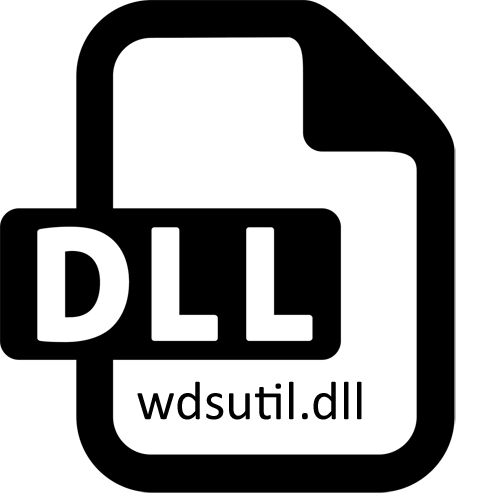
اگر به پوشه های سیستم ویندوز 7 نگاه کنید، تعداد زیادی از فایل های DLL را با نام های مختلف پیدا خواهید کرد. هر یک از آنها یک جزء مهم است و در صورت لزوم توسط نرم افزار خاصی نامیده می شود. چنین اشیائی اسکریپت عمل یا شرح توابع را ذخیره می کنند، که به نرم افزار یا بازی ها اجازه نمی دهد از یک کد منحصر به فرد استفاده کنند، بلکه به قالب موجود موجود دسترسی ندارند. WDSUTIL.DLL یکی از DLL های سیستم است که در ابتدا نصب شده است، و آسیب آن یا حذف تصادفی باعث خطاهای مختلف می شود. ما می خواهیم در مورد تصمیم خود بیشتر صحبت کنیم.
روش 1: نصب دستی WDSutil.dll
ما روش نصب دستی WDSUTIL.DLL را در نظر می گیریم، زیرا شرایط زمانی رخ می دهد که این پرونده به دلایلی حذف شود یا بدون امکان بهبودی حذف شود. دانلود و نصب آن دشوار نیست - به اندازه کافی به راحتی DLL را به C: \ Windows \ System32 و / یا C: \ Windows \ Syswow64 پوشه انتقال دهید (یکی برای سیستم های 32 بیتی، در هر دو - برای 64 بیتی) .هنگامی که شما بارها یک خطا رخ می دهید، فایل را با توجه به روش 3 ثبت کنید.
روش 2: اسکن کامپیوتر برای ویروس ها
ظهور مشکل مورد توجه بسیار اغلب باعث برنامه های مخرب می شود. آنها به بخش های سیستم نفوذ می کنند، اشیا را حذف یا آسیب می رسانند و همچنین ممکن است با راه اندازی دخالت کنند. بنابراین، اول از همه توصیه می شود که یک آنتی ویروس مناسب را انتخاب کنید و باد را برای تهدیدات تجزیه و تحلیل کنید. پس از اسکن، شما گزارش دریافت خواهید کرد که تهدیدات یافت شده حذف شده یا در قرنطینه قرار داده شده است. اگر ویروس ها یافت نشد یا خطا اصلاح نشد، به استفاده از روش های زیر ادامه دهید و بیشتر بخوانید تا با استفاده از پیوند مربوط به فایل های مخرب در مقاله دیگری مبارزه کنید.
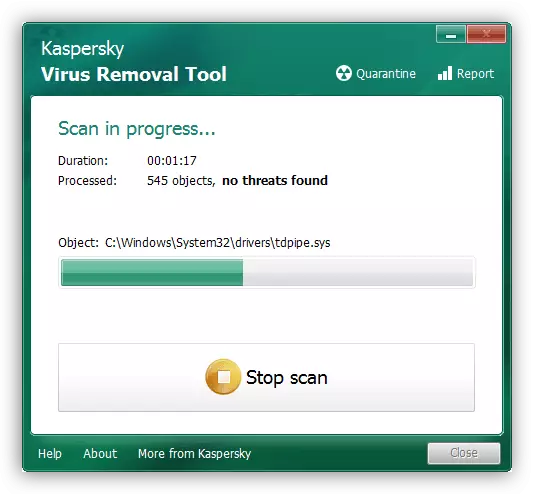
ادامه مطلب: مبارزه با ویروس های کامپیوتری
روش 3: تکرار wdsutil.dll
این وضعیت به احتمال زیاد پس از آسیب یا برخی از شکست های WDSUTIL.DLL، هنوز بازسازی شده بود، اما به دلیل این واقعیت که ثبت نام DLL تکرار نشد، آن را نمی بیند. بنابراین، توصیه می شود که خودتان آن را انجام دهید، به این ترتیب دشواری را پیکربندی کنید. این کمک خواهد کرد در این نرم افزار استاندارد ویندوز، از طریق "خط فرمان" آغاز شده است.
- "شروع" را باز کنید، کنسول را پیدا کنید و روی آن کلیک راست کنید با ماوس.
- در منوی زمینه که ظاهر می شود، گزینه "شروع از مدیر" را انتخاب کنید.
- از دستور Regsvr32 / U WDSUTIL.DLL برای لغو ورود فایل استفاده کنید.
- پس از فعال کردن فرمان با فشار دادن کلید Enter، یک اعلان ممکن است بر روی صفحه نمایش ظاهر شود که عملیات با موفقیت انجام شد یا یک خطا که ماژول را نمی توان دانلود کرد. فقط این پیام را با بستن آن و بازگشت به کنسول نادیده بگیرید.
- دوباره ثبت نام از شی DLL از طریق regsvr32 / i wdsutil.dll انجام می شود. پس از آن، "خط فرمان" را به شدت نزدیک کرد.
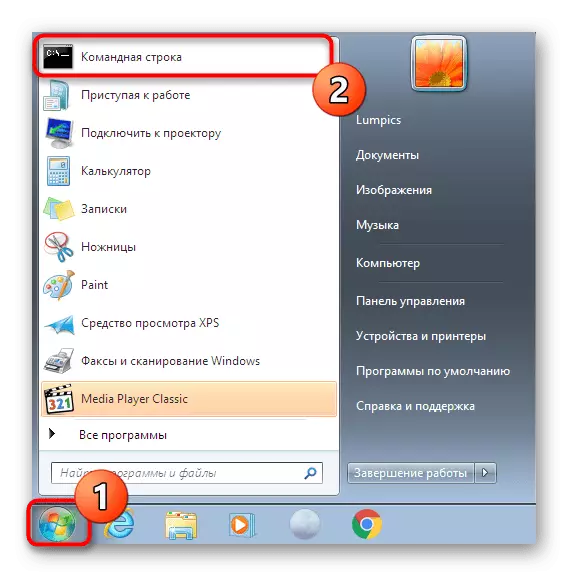
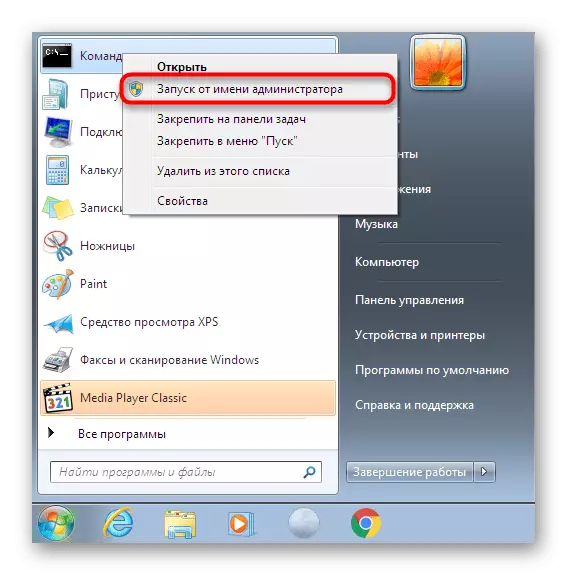
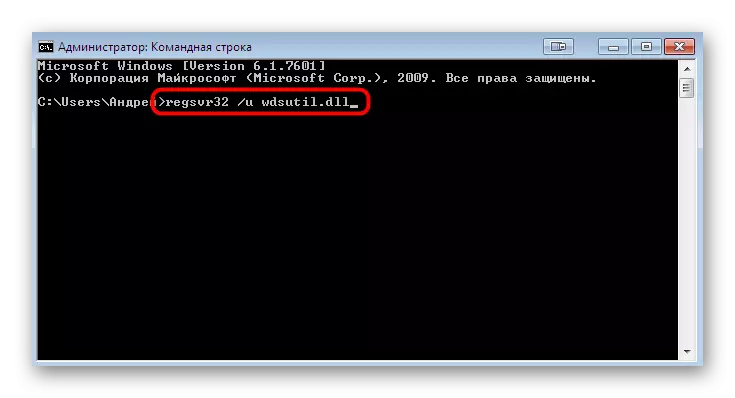
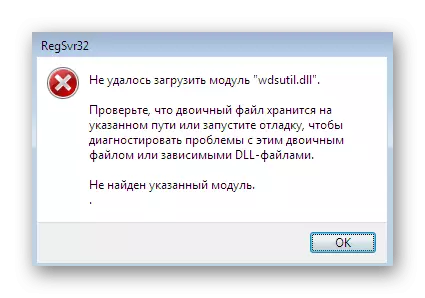
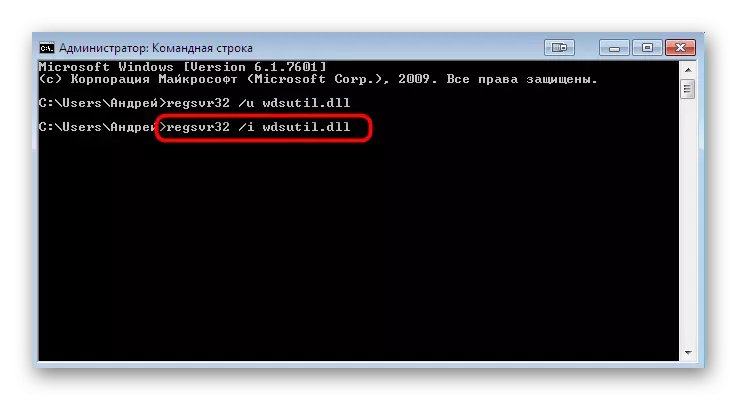
توصیه می شود کامپیوتر را دوباره راه اندازی کنید تا سیستم عامل تمام تغییرات ایجاد شده را تشخیص دهد. در حال حاضر پس از آن، به راه اندازی برنامه ای بروید که مشکلات قبلا بوجود آمد.
روش 4: بررسی یکپارچگی فایل های سیستم
گاهی اوقات روش فوق به درستی کار نمی کند، و WDSUTIL.DLL در یک کشور آسیب دیده باقی می ماند. ابزار ساخته شده در SFC به منظور بازگرداندن آن، اسکن یکپارچگی فایل های سیستم ویندوز کمک خواهد کرد. همچنین از طریق "خط فرمان" شروع می شود، و شما می توانید اطلاعات دقیق در مورد این را در یک مقاله جداگانه در وب سایت ما بخوانید.
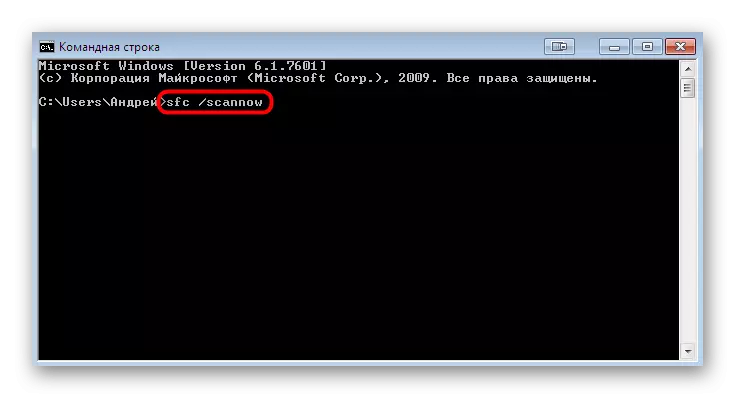
ادامه مطلب: بازگرداندن فایل های سیستم در ویندوز 7
با این حال، گاهی اوقات ابزار SFC کار خود را قبل از پایان اسکن تکمیل می کند، نمایش اعلان ها در مورد خطاهای شخصیت های مختلف را نشان می دهد. اغلب کاربر متن را می بیند "حفاظت از منابع ویندوز شناسایی فایل های آسیب دیده شناسایی شده است، اما نمی تواند برخی از آنها را بازگرداند." سپس لازم است ابتدا اجزای سیستم را با استفاده از یک ابزار جداگانه جداگانه بازگردانید و سپس به SFC بازگردید، به دنبال دستورالعمل های نشان داده شده در مقاله در لینک بالا.
تمام اقدامات دیگر به صورت خودکار اجرا می شود، و پس از اتمام شما فقط برای راه اندازی مجدد کامپیوتر به طوری که نصب ادامه می یابد و به پایان می رسد. سپس در حال حاضر سیستم عامل را آزمایش کنید، پس از ظهور مشکل که رخ می دهد.
همچنین ببینید:
به روز رسانی در سیستم عامل ویندوز 7
نصب دستی از به روز رسانی در ویندوز 7
حل مشکلات با نصب ویندوز 7 به روز رسانی
روش 6: به روز رسانی درایور
در برخی موارد، فایل WDSUTIL.dll در سیستم وجود دارد و به درستی کار می کند، اما درگیری بین نرم افزار مولفه و توابع سیستم باعث ایجاد هر گونه مشکلی می شود که دخالت در کاربر باید به طور معمول کار کند. این نیز در مورد کتابخانه مورد توجه قرار می گیرد، به این دلیل که کاربر باید به روز رسانی برای هر جزء را بررسی کند تا این علت را از لیست ممکن یا به طور دائمی از بین ببرد. با کلیک بر روی لینک زیر، بیشتر بخوانید در مورد این در یک ماده دیگر در وب سایت ما.
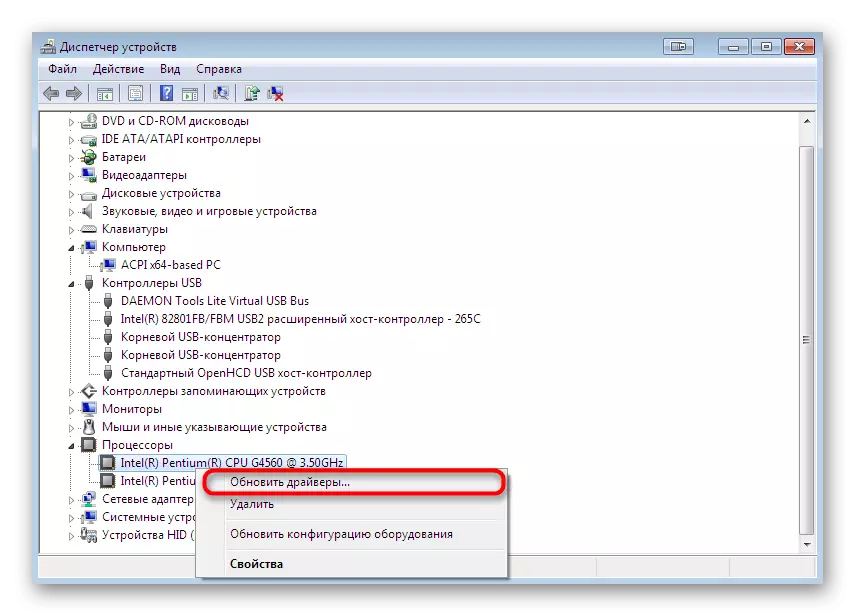
ادامه مطلب: به روز رسانی درایور در ویندوز 7
روش 7: بازگرداندن ویندوز
اجازه دهید ما را به روش رادیکال تبدیل کنیم تا بتوانیم آن را تنها در مواردی قرار دهیم که در آن روش های بالا نتیجه ای نداشته باشند. پیش از این، ما قبلا گفته ایم که WDSUTIL.DLL در ترکیب استاندارد کتابخانه DLL Windovs 7، به این معنی است که می توان آن را بازسازی کرد. متأسفانه، برای انجام این کار از طریق آرشیو ذخیره شده کار نخواهد کرد، بنابراین شما باید با سایر ابزارها تماس بگیرید، مدیریت تعامل که در زیر آن را پیدا خواهید کرد.
ادامه مطلب: ترمیم سیستم در ویندوز 7
امروز شما با روش اصلاح عیب یابی فایل wdsutil.dll در ویندوز آشنا هستید 7 همانطور که می بینید، هفت راه عدد صحیح وجود دارد که می تواند در موقعیت های مختلف کمک کند. شما فقط با استفاده از انفجار، اعم از ساده ترین، پیدا کردن یک راه حل موثر باقی مانده است.
